Entfesseln Sie Ihren inneren Retro -Spieler: Einrichten der Sega -Master -Systememulation auf Dampfdeck mit SHUEDECK
Das Sega Master System, eine klassische 8-Bit-Konsole, verfügt über eine Bibliothek fantastischer Spiele, viele exklusive oder einzigartige Versionen. Titel wie Golden Axe, Double Dragon und Straßen von Wut leuchteten auf dieser Plattform hell. Sogar überraschend fortgeschrittene Spiele wie Mortal Kombat und Asterix & Obelix haben die Grenzen des Systems vorangetrieben und nahezu 16-Bit-Erlebnisse liefern.
Während das Spielen von Master -System -Spielen auf moderne Hardware eine Herausforderung sein kann, macht das Steam Deck in Kombination mit Explosion bemerkenswert einfach. In diesem Leitfaden wird der Prozess der Installation und Konfiguration von Emulatoren für Sega Master -Systemspiele auf Ihrem Steam Deck beschrieben.
Zuletzt aktualisiert: 15. Januar 2024
Bevor Sie beginnen
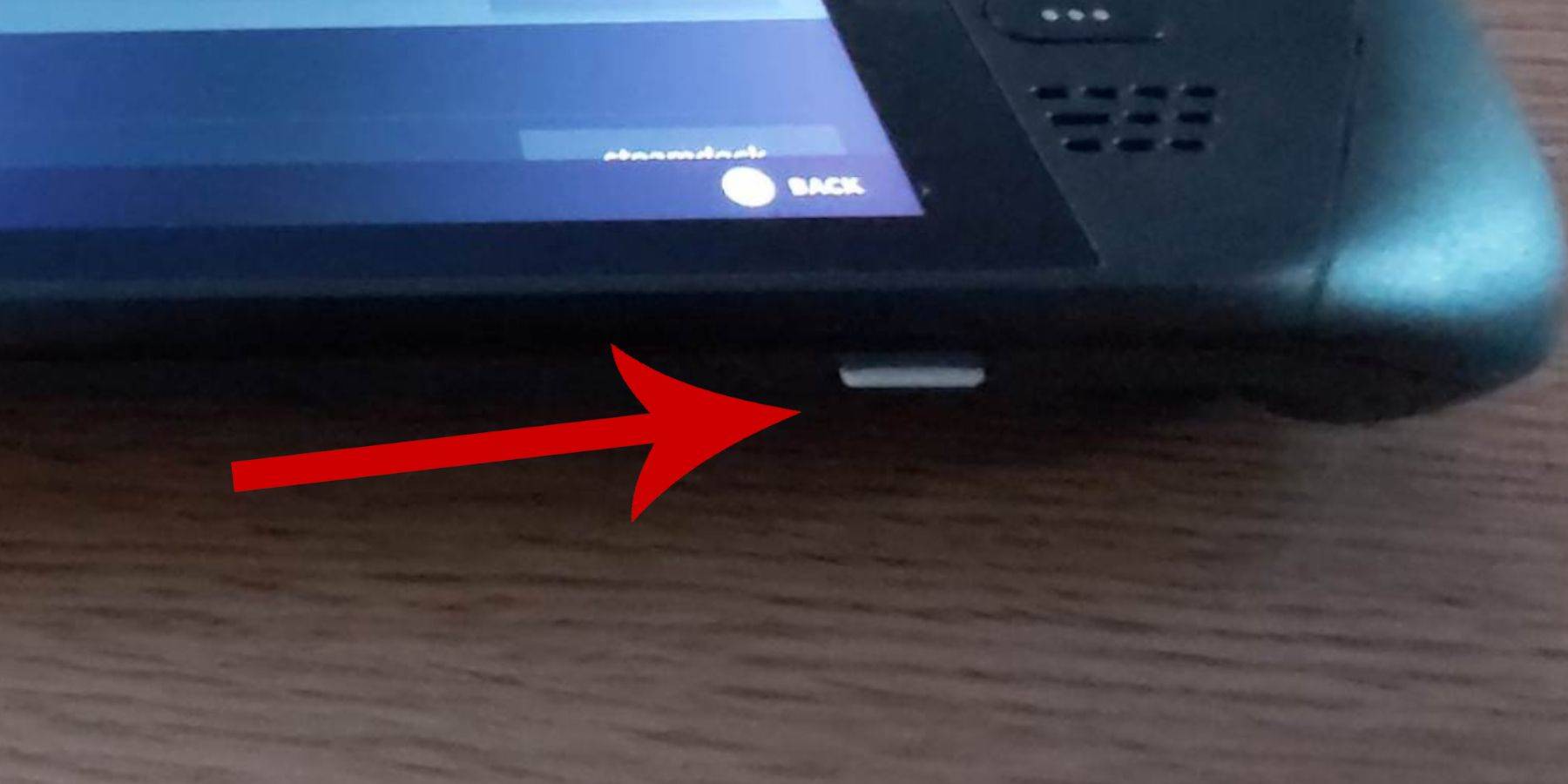 Vor dem Installieren von Schleimhaut stellen Sie sicher, dass Sie:
Vor dem Installieren von Schleimhaut stellen Sie sicher, dass Sie:
- Ein voll aufgeladenes oder eingestecktes Dampfdeck.
- Eine Hochgeschwindigkeits-MicroSD-Karte (im Dampfdeck formatiert) oder eine externe Festplatte (Hinweis: HDD-Verwendung wirkt sich auf die Portabilität aus).
- Eine Tastatur und Maus (empfohlen für einfachere Dateiübertragungen und -installationen; alternativ die Tastatur auf dem Bildschirm (Steam + X) und Trackpads).
Aktivieren Sie den Entwicklermodus
Wesentlich für den reibungslosen Emulatorbetrieb:
- Zugang auf das Steam -Menü (Dampf -Taste).
- Navigieren Sie zu Systemeinstellungen.
- Aktivieren Sie den Entwicklermodus.
- Zugriff auf das Entwicklermenü (unten im Steam -Menü).
- Unter miscellaneous können Sie CEF Remote -Debugging aktivieren.
- Starten Sie Ihr Dampfdeck neu.
WICHTIG: CEF Remote -Debugging kann nach Updates deaktiviert werden und die Plugins und Emulatoren beeinflussen. Überprüfen Sie immer nach Updates.
Installieren von SHUCECK im Desktop -Modus
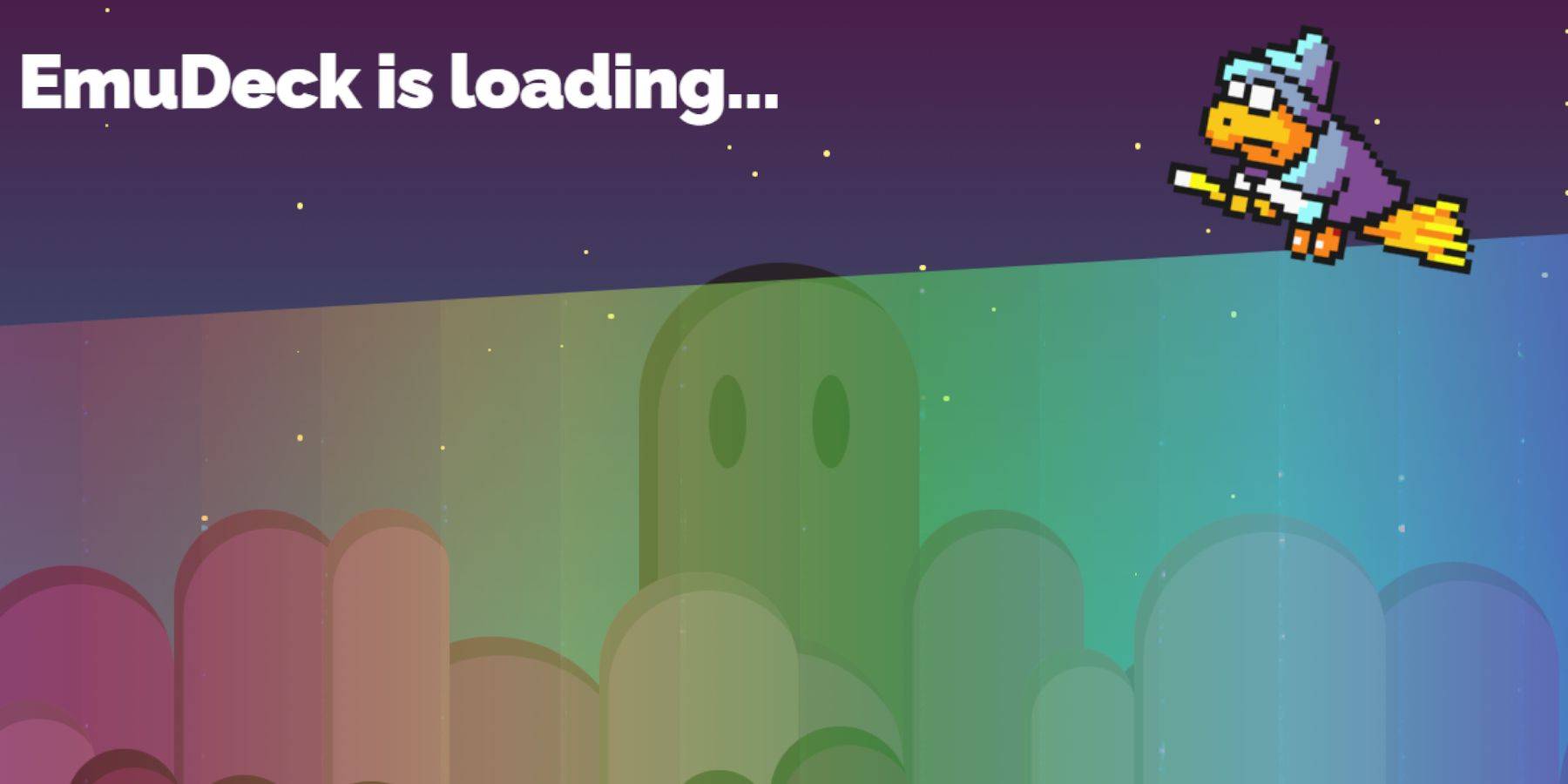
- Zugriff auf den Desktop -Modus (Dampftaste> Power> Desktop -Modus).
- Laden Sie den Schleif mit einem Browser (Chrome oder Firefox) herunter. Wählen Sie die richtige Steamos -Version.
- Führen Sie das Installationsprogramm aus und wählen Sie benutzerdefinierte Installation.
- Wählen Sie nach der Installation Ihre SD -Karte aus (jetzt als "primär" für eine einfache Identifizierung im Dolphin -Dateimanager bezeichnet).
- Wählen Sie Ihre Emulatoren (zumindest Retroarch für Sega Master System). Wählen Sie Steam ROM Manager für die Integration der Steam Library. Aktivieren Sie "CRT Shader für klassische 3D -Spiele" für eine Retro -Ästhetik.
Übertragung von Master -System -ROMs
- Öffnen Sie den Dolphin -Dateimanager.
- Navigieren Sie zu abnehmbaren Geräten> Primär (Ihre SD -Karte). 3.. Offene Emulation> Roms> Mastersystem.
- Übertragen Sie Ihre Sega Master -System -ROMs (
.sms-Dateien). Ignorieren Sie die "Medien" -Datei.
Spiele in Ihrer Steam -Bibliothek nach Spielen hinzufügen
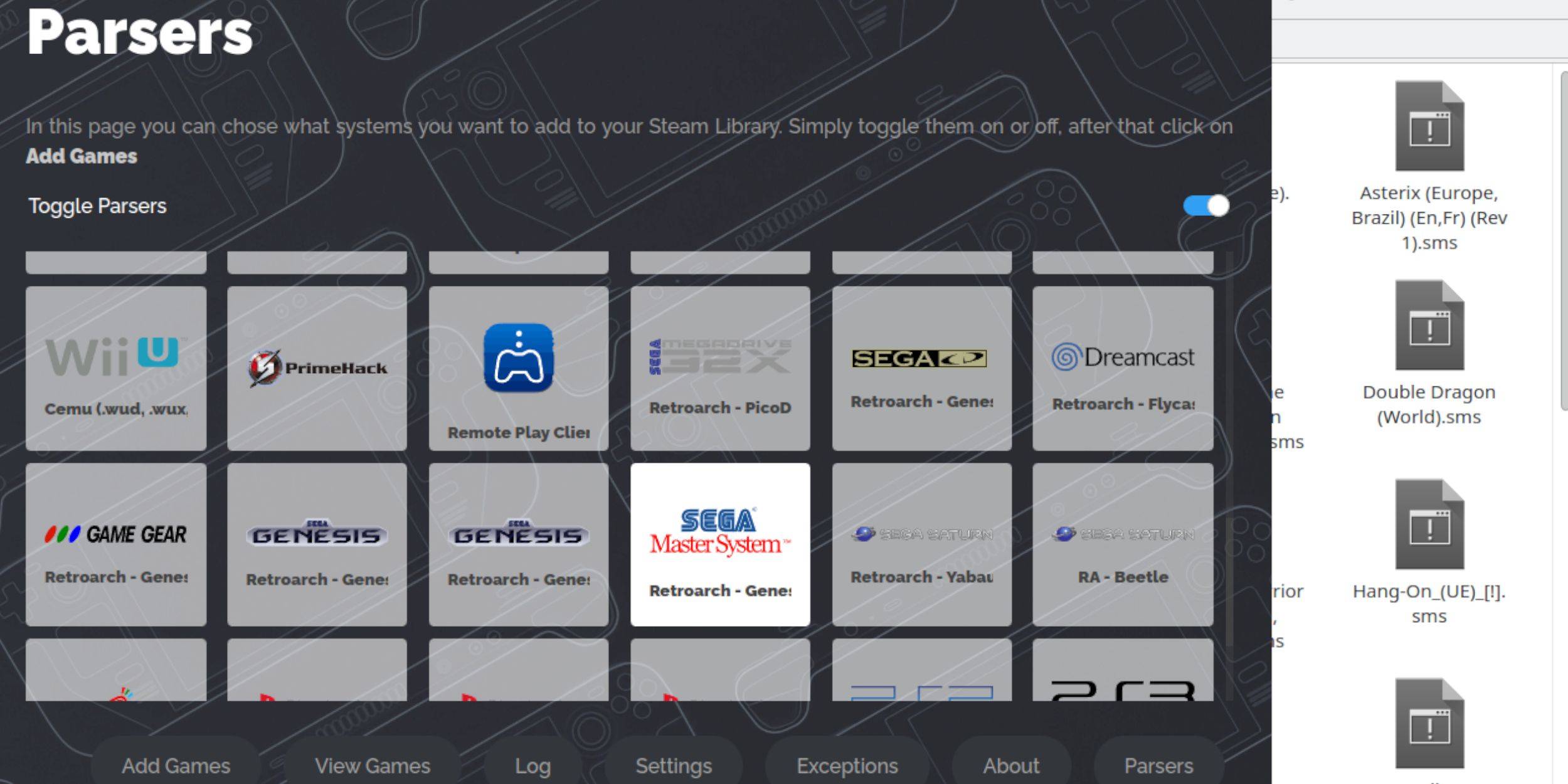
- Öffnen Sie den Schleim im Desktop -Modus.
- Starten Sie Steam ROM Manager.
- Befolgen Sie die Anweisungen auf dem Bildschirm und deaktivieren Sie Parser mit Ausnahme des SEGA-Master-Systems.
- Fügen Sie Ihre Spiele hinzu und analysieren Sie.
- auf Dampf sparen.
Reparieren oder Hochladen fehlendes Kunstwerk
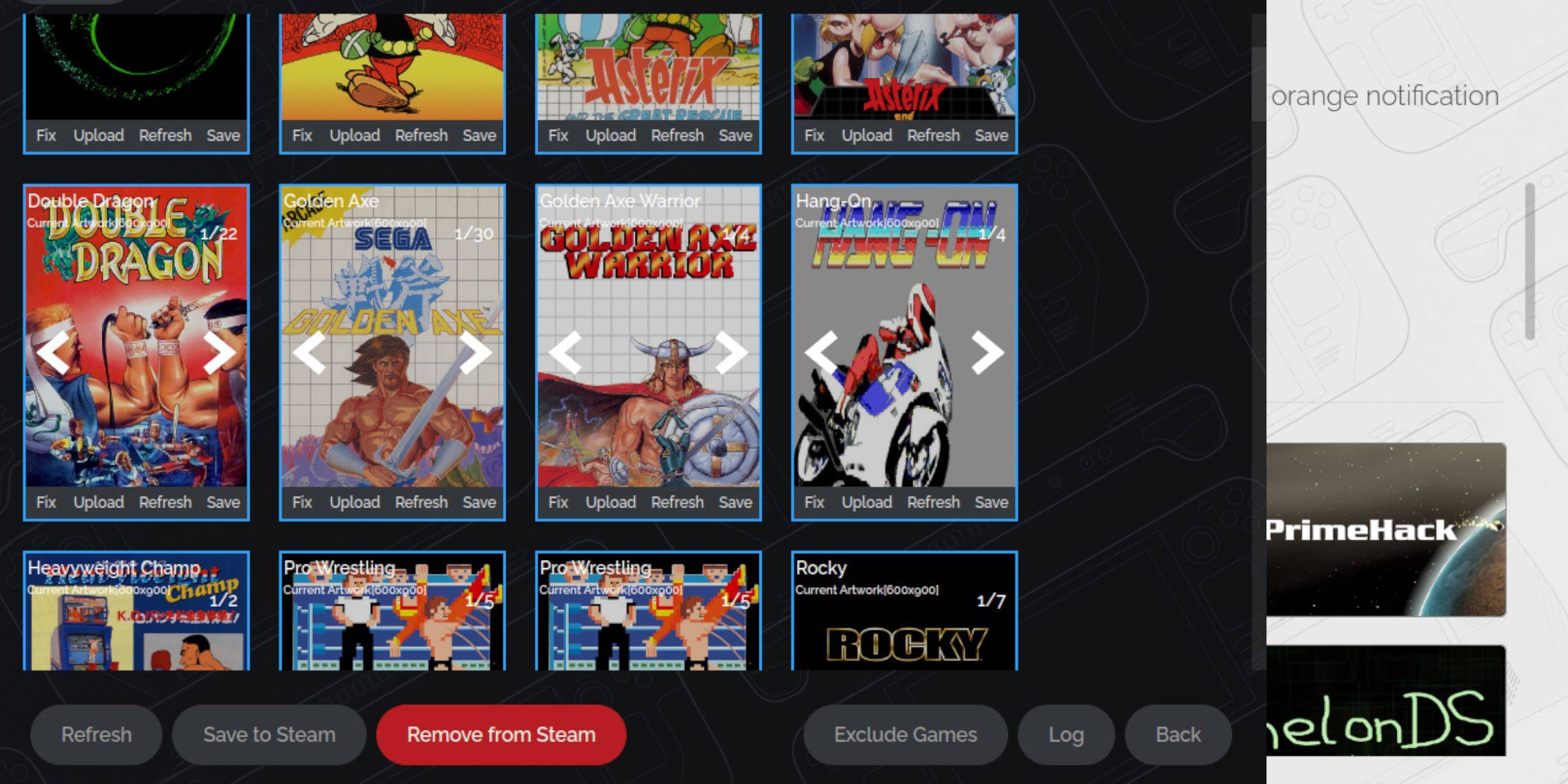
Vermisstes Kunstwerk?
- Fix: Verwenden Sie die Option "Fix" in Steam ROM Manager; Es findet normalerweise automatisch um. Wenn nicht, suchen Sie manuell. .
Spiele deine Spiele

- Greifen Sie im Spielmodus auf Ihre Steam -Bibliothek zu.
- Navigieren Sie zu Ihrer neuen Sega Master -Systemsammlung.
- Wählen Sie ein Spiel aus und genießen Sie!
Verbesserung der Leistung
Stottern?
- Öffnen Sie ein Spiel und greifen Sie auf das Quick Access -Menü (QAM, Button unterhalb des rechten Trackpads) zu.
- Gehen Sie zur Leistung.
- Aktivieren Sie das "Spielprofil verwenden", stellen Sie das Frame -Limit auf 60 fps und aktivieren Sie die Halbrate -Schattierung.
Decky Loader und Elektrowerkzeuge installieren
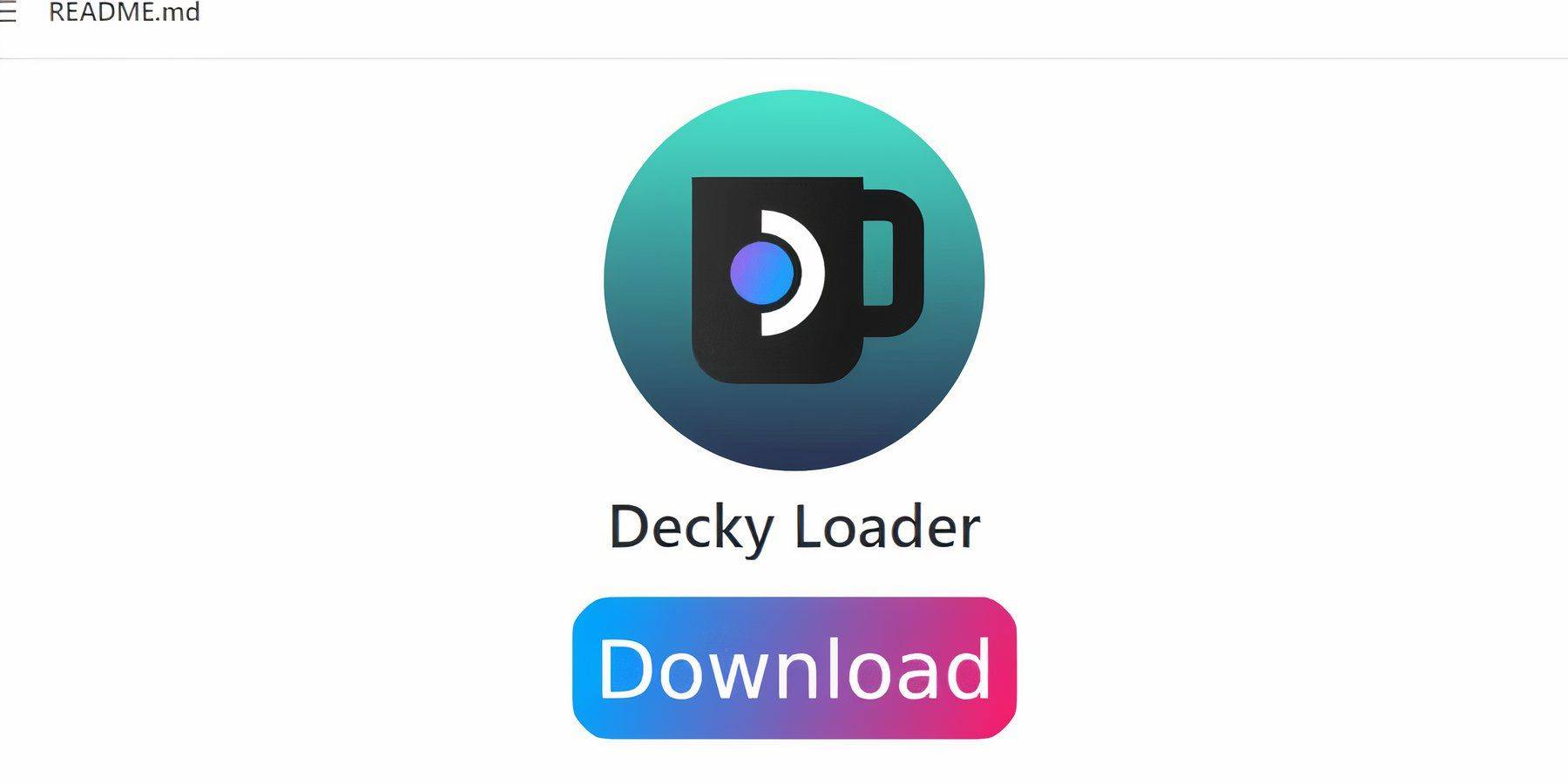 SHUEDECK empfiehlt Decky Loader und Elektrowerkzeuge für eine verbesserte Kontrolle.
SHUEDECK empfiehlt Decky Loader und Elektrowerkzeuge für eine verbesserte Kontrolle.
- Wechseln Sie in den Desktop -Modus.
- Laden Sie Decky Loader von GitHub herunter und installieren Sie sie mit den empfohlenen Einstellungen.
- Starten Sie im Spielmodus neu.
- Installieren Sie Elektrowerkzeuge über den Decklader -Store (QAM> Decky Loader> Store).
- Elektrowerkzeuge konfigurieren (QAM> Elektrowerkzeuge): SMTs deaktivieren, Threads auf 4 einstellen, die manuelle GPU-Taktregelung aktivieren, die GPU-Taktfrequenz auf 1200 Stellen Sie auf 1200 ein und speichern Sie pro Spielprofile.
Fixierende Decky Loader nach Updates
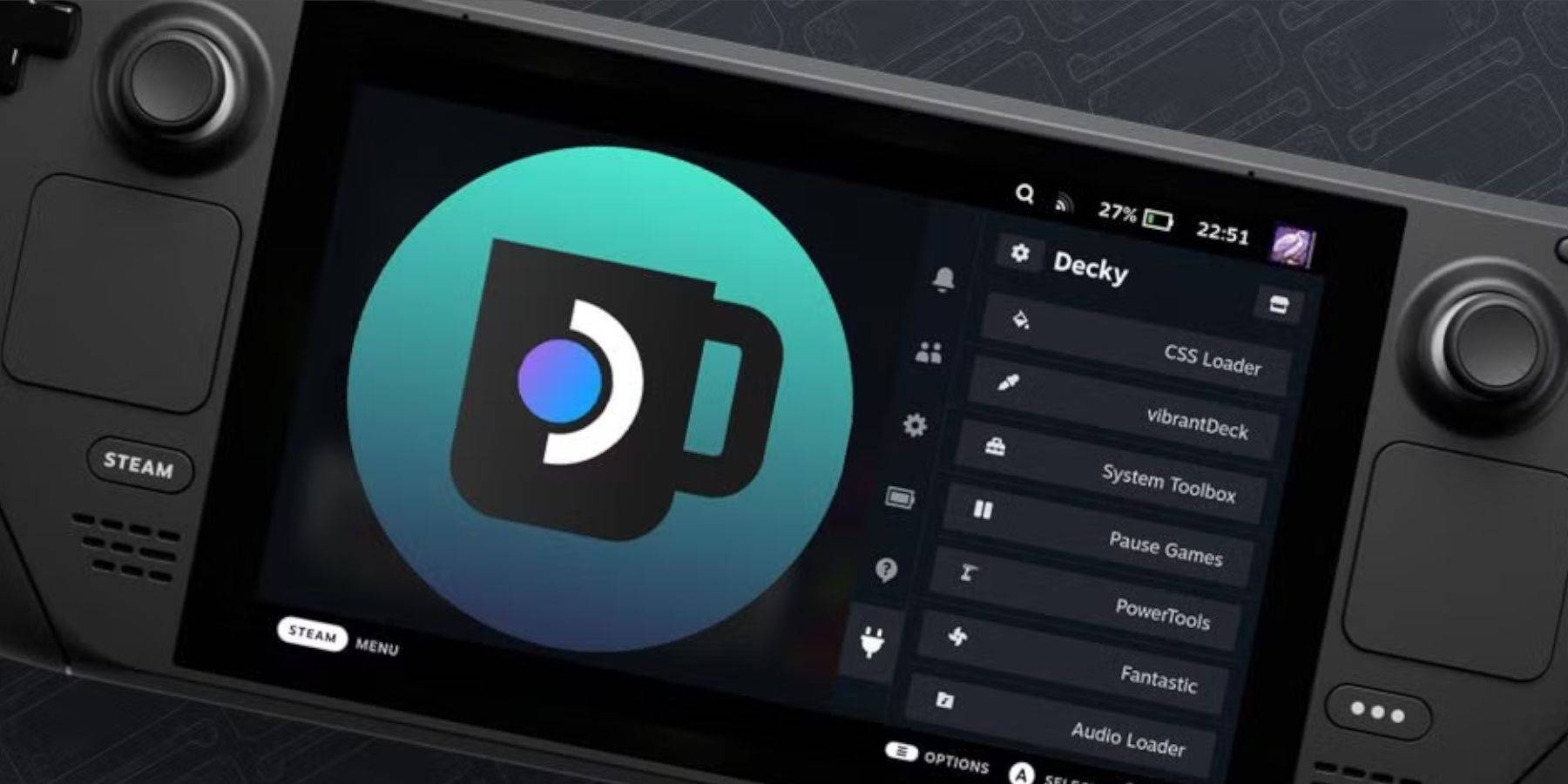
Dampfdeck -Updates können Decky Loader stören.
- Wechseln Sie in den Desktop -Modus.
- Laden Sie das Decklader-Installationsprogramm erneut herunter und wählen Sie "Ausführen").
- Geben Sie Ihr Passwort ein (oder erstellen Sie einen).
- Starten Sie im Spielmodus neu.







